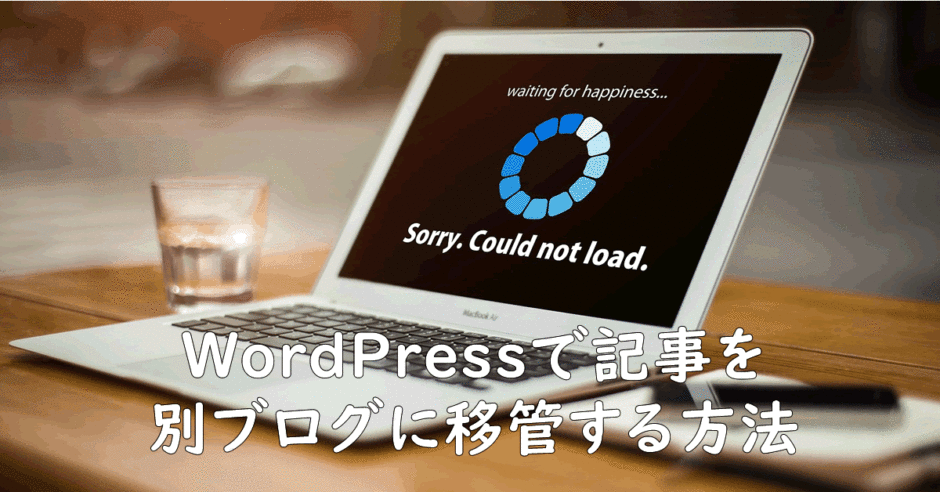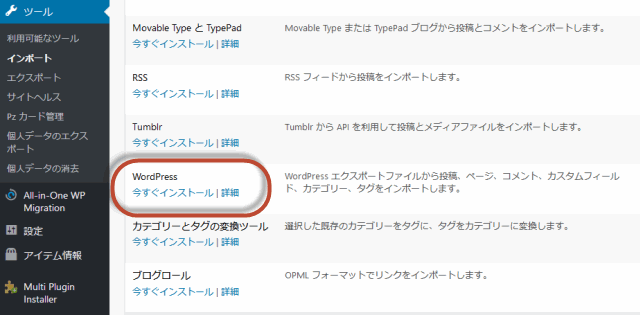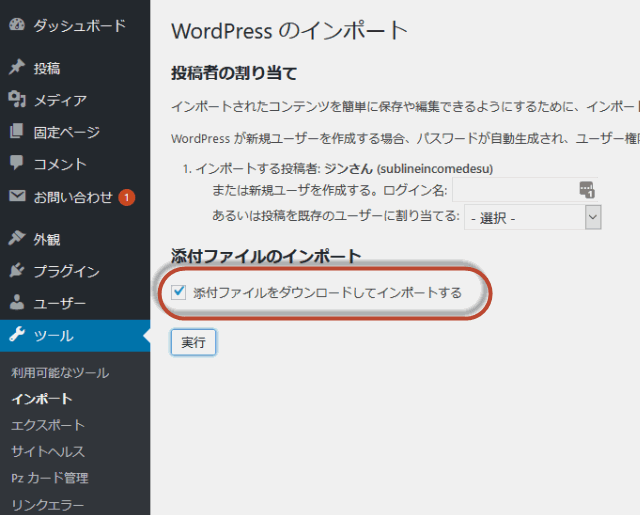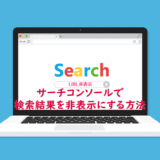Warning: Undefined array key 4 in /home/ngm/makingsenseofincome.com/public_html/wp-content/themes/sango-theme-poripu/library/functions/prp_content.php on line 21
Warning: Undefined array key 4 in /home/ngm/makingsenseofincome.com/public_html/wp-content/themes/sango-theme-poripu/library/functions/prp_content.php on line 33
Warning: Undefined array key 4 in /home/ngm/makingsenseofincome.com/public_html/wp-content/themes/sango-theme-poripu/library/functions/prp_content.php on line 21
Warning: Undefined array key 4 in /home/ngm/makingsenseofincome.com/public_html/wp-content/themes/sango-theme-poripu/library/functions/prp_content.php on line 33
WordPressのごちゃ混ぜブログから特化ブログへ記事を移転する際に便利な方法をご紹介します。
今まで生活系で作成してきたごちゃ混ぜブログに、アクセスアップを狙ってTV番組記事を掲載したら、単価が下がってしまいました。
そこで、TV番組記事の特化サイトを作成することに。
でも、
ごちゃ混ぜブログに書き溜めた数十の記事を削除するのはもったいないので、特化サイトに移管することを考えました。
特定のカテゴリーの記事を一括移管できるプラグインを探したんですが、「DeMomentSomTres Export」がとっても便利でしたのでご紹介します。
記事の内容
DeMomentSomTres ExportでWordPressの個別記事を移管する
「DeMomentSomTres Export」の何が便利かというと、特定のカテゴリーを一括移管できるんですね。
移管したい記事を「Temp」(テンポラリー:一時的)というカテゴリーを作成して移管します。
WordPressのごちゃ混ぜブログから特化ブログへ記事を移転する方法
最初に全体像を解説
移管元のサイトから移管したい記事を「XMLファイル」の形式でダウンロード
移管先のWordPressのインポート機能を使って取り込む
これで記事が移管先のサイトに一括で掲載
移管元サイトの移管した個別記事を非公開にし、Search Consoleから削除
個別記事の移転行程ごとの作業
WordPressを移管元のサイトにDeMomentSomTres Exportを導入
DeMomentSomTres ExportはWordPressのプラグインから取り込めます。
↓ ↓ ↓
https://ja.wordpress.org/plugins/demomentsomtres-wp-export/
途中に表示されるアラートはスキップして進めます。
移管する記事をカテゴリーにまとめる
移管する記事用のカテゴリーを作成して、そこに集約するのが簡単です。
カテゴリー名は何でもOKですが、わかりやすいのがおすすめです。
移管したい記事を「Temp」(テンポラリー:一時的)というカテゴリーを作成して移管しました。
移管元サイトから記事データをエクスポート
WordPressの管理画面のツールに「DeMomentSomTres Export」があります。
設定画面を立ち上げ、投稿記事を選択。
カテゴリーの「Temp」を選択。
「Temp」のカテゴリーに入っている個別記事がすべてXMLファイル形式でエクスポートされます。
「エクスポートファイル」をダウンロードを押して、XMLファイルを取得。
移管先サイトに記事データを取り込み
WordPressのツールの管理機能にあるインポート機能を使用します。
インポートを押して、WordPressのインポーターを押すと、インポーターがダウンロードされ、「インポーターの実行」ボタンに変わります。
「インポーターの実行」ボタンをクリックし、ファイル選択画面からXMLファイル選択で、取得したXMLファイルをセット。
「ファイルをアップロードしてインポート」ボタンを押します。
インポートする記事の投稿者名を設定
添付ファイルをダウンロードしてインポートにチェックすると、アイキャッチ画像も取り込めます。
移行した記事の確認と編集
移行した記事は、「Temp」のカテゴリーとなっているので、カテゴリー名を変更。
そのほかに
- 内部リンクがある場合は、URLを変更
- メタディスクリプションに記載
ジンさんの場合は、移管元と移管先でテーマを変えたので、メタディスクリプションにうまく表示されてませんでした。
同じテーマだと上手く反映すると思います。
元記事の非公開とGoogle検索結果からの非公開手続き
このままだと元記事と移管先の記事が重複している状態になり、移行先のサイトのGoogle評価も悪くなります。
このため、元記事を非公開するとともに、GoogleのURL検索結果から削除する手続きが必要となります。
GoogleサーチコンソールからURLを削除する方法は以下の記事にまとめました。
↓ ↓ ↓
この記事がお役に立てば幸いです。
 副業で稼ぐセンスとアイディア
副業で稼ぐセンスとアイディア